7 Schritte zur Verbesserung der Sicherheit Ihres Mac – Anleitung zum Sichern von Mac OS
Veröffentlicht: 2019-02-13Das Mac OS hat den Ruf, ein sehr sicheres und robustes Betriebssystem zu sein, insbesondere im Vergleich zu Windows. Allerdings ist der Mac in letzter Zeit sehr populär geworden und der Ruf der Uneinnehmbarkeit ist möglicherweise nicht mehr so wahr. Wenn Sie also einen Mac besitzen, ist es wichtiger denn je, wachsamer als je zuvor auf Ihren Computer zu achten.
Dies gilt insbesondere für einen neuen Computer, bei dem die Konfiguration der Sicherheitseinstellungen eine ziemlich komplexe Aufgabe sein kann, da unzählige Aktivitäten nicht standardmäßig aktiviert oder hinter den Kulissen verborgen sind.
Angesichts der zunehmenden Gefahr, Daten an Hacker für Mac-Benutzer zu verlieren, gibt es drei Hauptwege, durch die Ihr Computer angreifbar werden kann.
3 Hauptwege, durch die Ihr Computer anfällig werden kann
- Per E-Mail .
- Über das Internet
- Von jemandem, der direkten Zugriff auf den Mac erhält .
Indem Sie jedoch Maßnahmen ergreifen, um die Privatsphäre und Sicherheit Ihres Computers zu erhöhen, können Sie das Risiko des Datenverlusts an unbefugte Personen minimieren. Im Folgenden sind sieben der wichtigsten Schritte zum Schutz Ihres Mac aufgeführt.
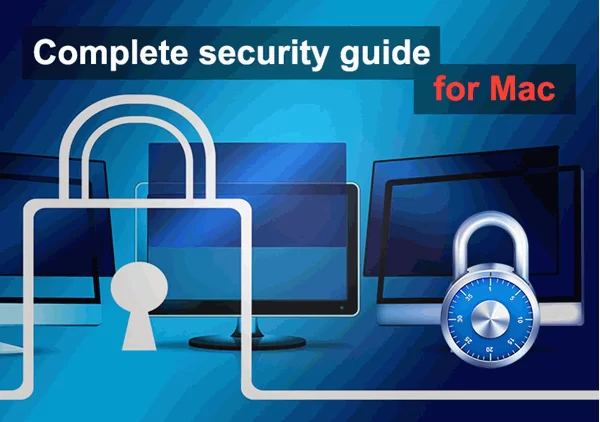
7 Schritte zur Verbesserung der Sicherheit Ihres Macs
- Sperren Sie Ihren Mac
Das erste und wichtigste, was Sie tun müssen, wenn Sie Ihren neuen Mac erhalten, ist, ihn zu sperren, um unbefugten Zugriff zu verhindern.
– Passwörter einrichten: Wenn Sie Ihr Passwort noch nicht eingerichtet haben, müssen Sie das Passwort festlegen oder, wenn Sie bereits ein Passwort haben, es in etwas ändern, das nicht erraten werden kann. Wenn Sie normalerweise an einem öffentlichen Ort wie einem Café oder einem geschäftigen Büro arbeiten, sollten Sie auch ein Passwort festlegen, das Sie eingeben müssen, wenn der Computer in den Energiesparmodus wechselt oder den Bildschirmschoner einschaltet. Das Gute an dieser Einstellung ist, dass Sie auch die Zeitdauer einstellen können, die nach dem Einschalten des Bildschirmschoners vergehen muss, bevor das Passwort abgefragt wird.
– Deaktivieren Sie die automatische Anmeldung: Wenn Sie Ihren neuen Mac erhalten oder ein neues OS X installieren, verfügt er normalerweise über ein Standardbenutzerkonto, das sich beim Start automatisch anmeldet. Das mag absolut sicher sein, wenn Sie den Commuter nur zu Hause nutzen, aber wenn Sie mit dem Mac reisen, birgt es ein großes Risiko. Mit der automatischen Anmeldung kann sich jeder bei Ihrem Computer anmelden und Zugriff auf Ihre Dateien haben. Daher müssen Sie die Einstellungen ändern und bestätigen, dass OS X beim Hochfahren nach einem Passwort fragt.
- Aktivieren Sie die Zwei-Wege-Firewall
Der Mac verfügt über eine eingebaute Firewall, die eingehenden und ausgehenden Datenverkehr schützt. Angesichts der zunehmenden Bedrohung durch gezielte Angriffe und neue Malware besteht die beste Verteidigung darin, über mehrere Schutzebenen zu verfügen.
Wenn zufällig Malware auf Ihren Computer gelangt ist, können Sie ihn am besten daran hindern, sich mit dem Internet zu verbinden und Ihre Daten an einen Hacker zu übertragen, indem Sie ausgehenden Schutz durch eine Firewall haben. Aus Anti-Malware-Perspektive gibt es vielleicht nichts Wichtigeres für ein Zwei-Wege-Firewall-System als den ausgehenden Firewall-Schutz. Wenn der ausgehende Schutz aktiviert ist, werden Sie immer informiert, wenn heruntergeladene Software versucht, eine Verbindung zum Internet herzustellen, obwohl dies nicht der Fall sein sollte.
Andererseits verhindert die Eingangs-Firewall, dass installierte Programme und Apps ohne entsprechende Autorisierung eingehende Verbindungen aus dem Internet empfangen. Auf diese Weise sperren Sie den Zugriff auf Ihren Computer, um zu verhindern, dass Daten nach außen gelangen.
- Patchen Sie Ihren Mac regelmäßig
Apple veröffentlicht ständig Leistungs- und Sicherheitspatches für das Mac OS. Sie müssen all diese Updates herunterladen und installieren, um Ihren Mac vor Schwachstellen zu schützen, die Hacker ausnutzen könnten.

Glücklicherweise ist es ganz einfach, nach Updates zu suchen und sie auf dem Mac zu installieren, da Sie lediglich das Software Update Tool starten müssen. Solange Sie Internet haben, sucht der Computer nach neuen Patches und Updates, die für Ihren Computer benötigt werden. Wenn Sie nicht manuell nach Updates suchen möchten, können Sie den Mac so einstellen, dass er automatisch nach Updates sucht, diese herunterlädt und installiert, wenn sie verfügbar sind.
- Wenden Sie ein Firmware-Passwort an
Bei den meisten neuen Macs ist die FileVault-Verschlüsselung standardmäßig aktiviert, sodass die Startdiskette verschlüsselt ist und niemand ohne das Benutzerkennwort darauf zugreifen kann.
Nichtsdestotrotz kann eine technisch versierte Person mit einem USB-Speicherstick Daten von Ihrem Computer löschen, indem er entweder macOS/OS X neu installiert oder es vom Speicherstick bootet. Der beste Weg, um ein solches Szenario zu verhindern, ist die Anwendung eines Firmware-Passworts.
Die Abfrage des Firmware-Passworts wird dann jedes Mal aktiviert, wenn jemand versucht, den Computer in der Wiederherstellungskonsole oder über einen USB-Stick zu starten. Da Sie der einzige mit dem Firmware-Passwort sind, sind Ihre Daten relativ sicher, wenn der Computer in die falschen Hände gerät.
Trotzdem müssen Sie mit Firmware-Passwörtern vorsichtig sein und sie nicht vergessen, da Sie sich möglicherweise einfach aus dem Computer aussperren und Apple um Hilfe bitten müssen.
- Freigabeeinstellungen ändern
Ihr Mac kann Dateien mit anderen Macs und einer ganzen Reihe anderer Geräte wie Druckern und Bluetooth-Geräten teilen. Sie können auch Bildschirme teilen und Remote-Login und -Management haben, was die Tür für die Einführung von Malware oder den Diebstahl von Daten öffnen kann.
Während die meisten Freigaben und Verbindungen ein Passwort benötigen, weist das von Ihnen geöffnete Fenster möglicherweise nur einen Fehler auf, der Ihren Mac möglicherweise nicht so sicher macht, wie Sie denken. Wenn ein Hacker eine Schwachstelle in einem Ihrer Sharing-Geräte finden kann, könnten Sie alle Arten von Malware und Viren auf Ihren Computer bekommen. Daher ist es immer ratsam, alle Freigabegeräte zu deaktivieren, die Sie nicht verwenden, um vor Bedrohungen geschützt zu sein.
- Nach Malware durchsuchen
Während wir noch lange nicht in der Nähe der Flutwelle von Malware sind, die Windows-PCs trifft, bekommt der Mac immer noch einen fairen Anteil an Malware. Angesichts der zunehmenden Verbreitung von Phishing-Angriffen und plattformunabhängiger Malware müssen Sie Ihren Computer jedoch vor immer größeren Bedrohungen schützen.
Die erste Verteidigungslinie für einen Mac besteht darin, das integrierte Xprotect zu aktivieren, ein leistungsstarkes Anti-Malware-Tool, das alle aus dem Internet heruntergeladenen Dateien unter Quarantäne stellt und Sie warnt, wenn Sie beabsichtigen, potenziell gefährliche Programme zu installieren.
Sie können auch andere Antivirensoftware wie den Bitdefender-Virenscanner verwenden, der Ihre Dateien auf Malware scannt. Das Beste an diesen Apps ist, dass sie im Gegensatz zu Windows-Anti-Malware-Apps Ihr System nicht durch die Installation von Systemüberwachungssoftware verlangsamen.
Es wird auch empfohlen, ein VPN auf Ihrem Mac zu installieren. Sie können eine Google-Liste empfohlener Mac-VPNs erstellen.
- Verwenden Sie "Meinen Mac suchen".
Im Gegensatz zu den anderen Tipps auf der Liste richtet sich dieser an die Mac-Diebe der alten Schule, die das Greifen und Laufen bevorzugen. Glücklicherweise verfügt der Mac über eine Einstellung, die es ermöglicht, Ihren verlorenen oder gestohlenen Mac per GPS zu lokalisieren und ihn, wenn möglich, aus der Ferne zu sperren oder zu löschen, um unbefugten Zugriff zu verhindern.
Alles, was Sie tun müssen, ist, zu den Systemeinstellungen zu gehen, die Einstellung zu aktivieren und schon kann es losgehen. Diese Einstellung funktioniert jedoch nur, wenn der Mac online ist. Aus diesem Grund müssen Sie sicherstellen, dass Ihr Computer über eine für Gastbenutzer aktivierte Anmeldung verfügt, die nicht passwortgeschützt ist. Wenn der Mac verloren geht oder gestohlen wird, können Sie sich daher einfach bei icloud.com anmelden und den genauen Standort des Computers verfolgen, wenn der Dieb ihn hochfährt.
